许多网友向小编反映不知道怎么使用Adobe Reader?哪里有Adobe Reader的使用教程?今天极速小编为大家提供一个使用教程,希望对大家有帮助!首先我们下载Adobe Reader(下载地址:http://www.jisuxz.com/down/77.html)。下载文件,安装完成后点击Adobe Reader的桌面快捷方式:打开Adobe Reader :

Adobe Reader是由Adobe推出的一款PDF阅读编辑软件,深受国内外用户喜爱。使用Adobe Reader可以打开PDF、CHM、UMD、PDG等多种各式的电子书文件,还可以对文件进行批阅编辑。功能强大,方便易用;
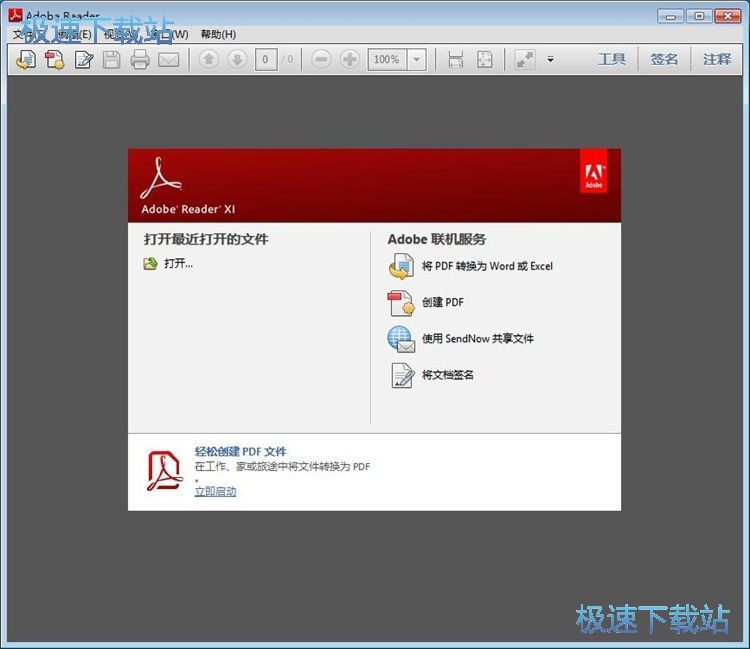
这一次极速小编跟大家研究一下怎么使用Adobe Reader在PDF文件中添加签名。在Adobe Reader中打开需要添加签名的PDF文件,点击[添加文本],就可以使用文本签名工具添加签名了;
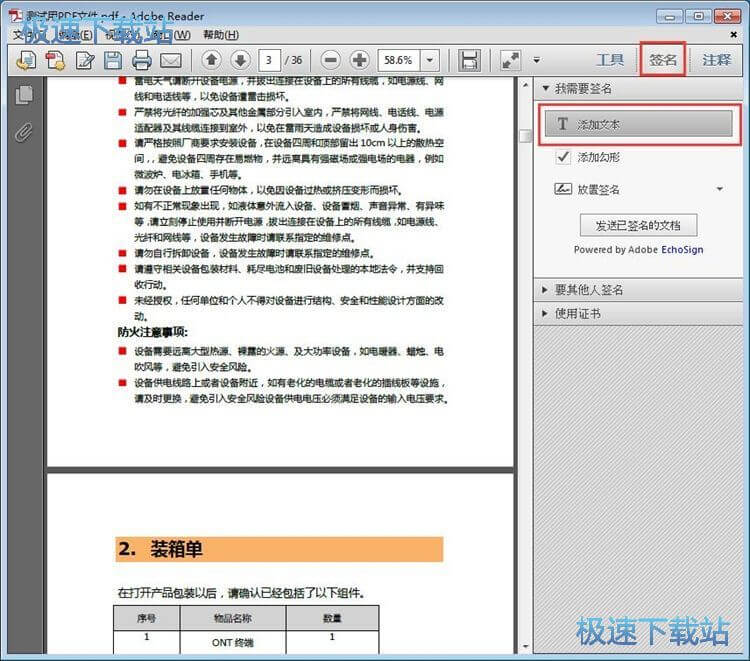
在文本签名工具中选择好字体和字号,然后用鼠标在空白的地方点击,在生成的输入框中输入签名即可;
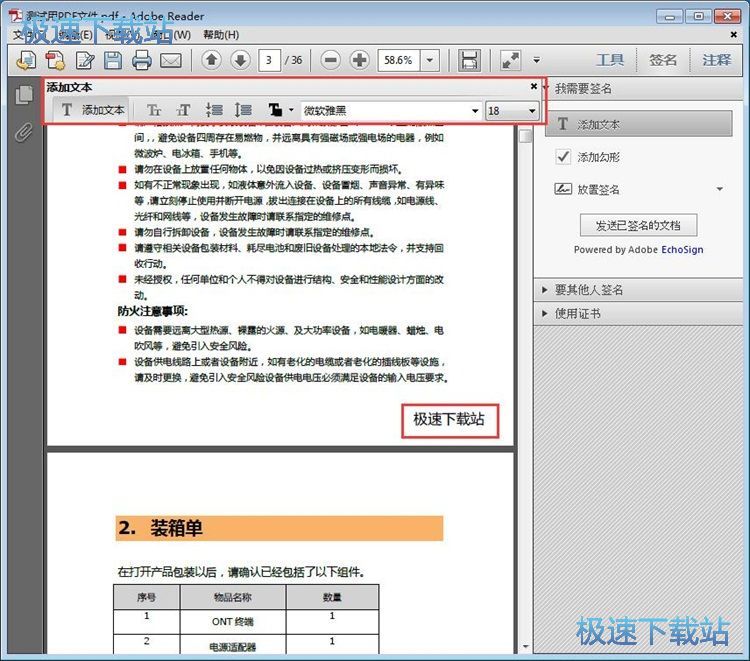
Adobe Reader的签名功能还可以添加勾型。点击[添加勾型]后,鼠标就会变成勾型图标,在任意想要添加勾型的位置用鼠标点击一下,就可以将勾型添加到那个位置上了;
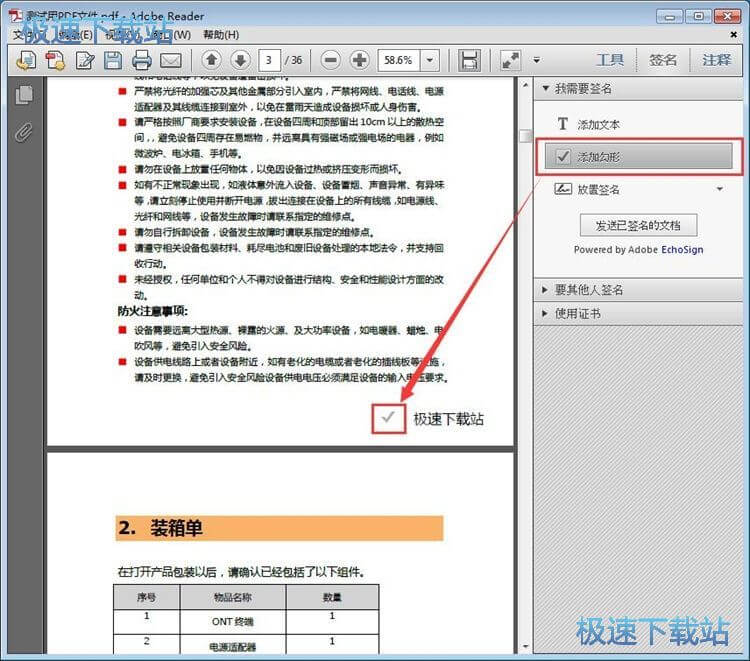
添加后的勾型还可以进行移动和缩放操作,非常好用。
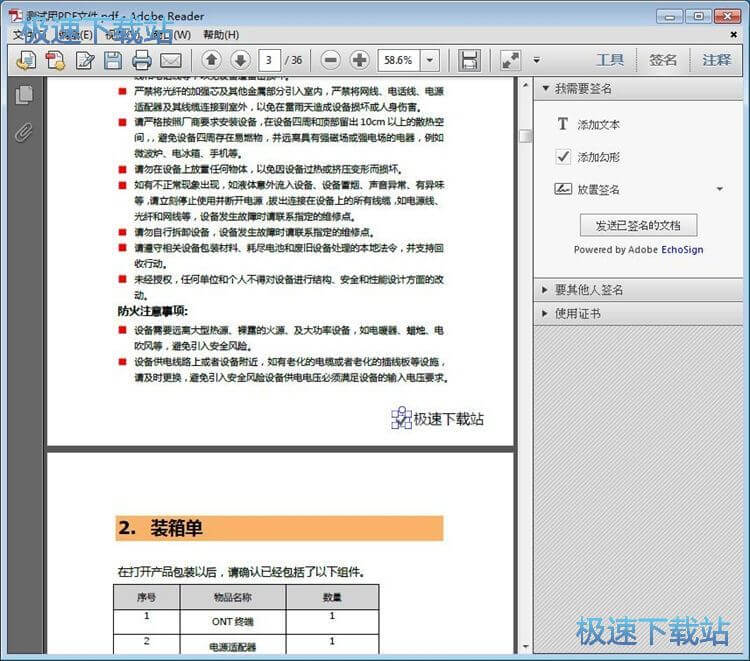
Adobe Reader的使用方法就讲解到这里,希望对你们有帮助,感谢你对极速下载站的支持!